Erhebe deinen Videoinhalt von gewöhnlich zu außergewöhnlich mit Edimakors integrierten KI-Bildeffekten. Dieses leistungsstarke Feature ermöglicht es dir, einzigartige, künstlerische Visuals in Sekunden zu erzeugen. Folge dieser einfachen Anleitung, um eine neue Dimension der Kreativität in deinem Bearbeitungs-Workflow freizuschalten.
Schritt 1: Starte Edimakor und finde den Fotoeffekt-Bereich
Klicken Sie zunächst auf die Schaltfläche unten, um den Edimakor-Videoeditor auf Ihren Computer herunterzuladen und zu aktivieren. Sobald die Projektoberfläche geladen ist, richten Sie Ihre Aufmerksamkeit auf den unteren Bereich „Mit Vorlagen starten >>> KI-Bildeffekt“.
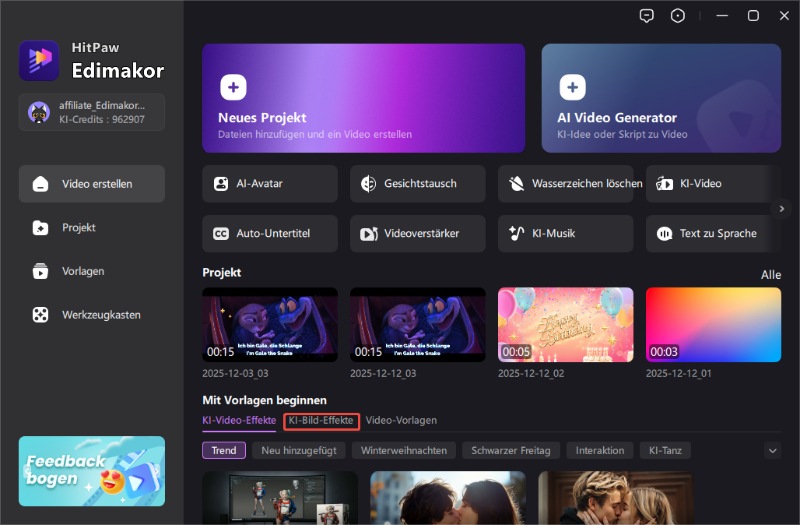
Hier öffnet sich eine Galerie kreativer KI-Fotoeffekt-Optionen wie Action Figure, Christmas, Nano Banana Pro, Black Friday, Old Photos, KI Remover, Festival, KI Hairstyle, Social Media, KI Portrait, KI Filter und KI Rain Filter.
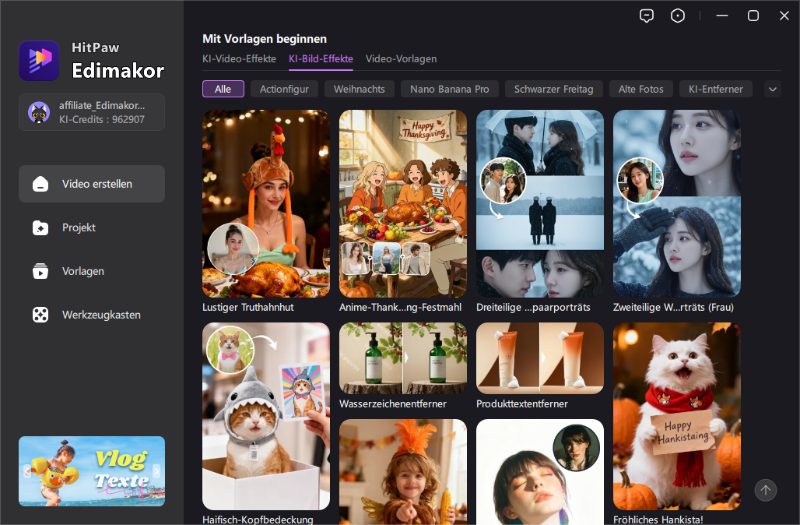
Die Effektbibliothek finden Sie ebenfalls im Bearbeitungspanel unter „KI-Bild“.
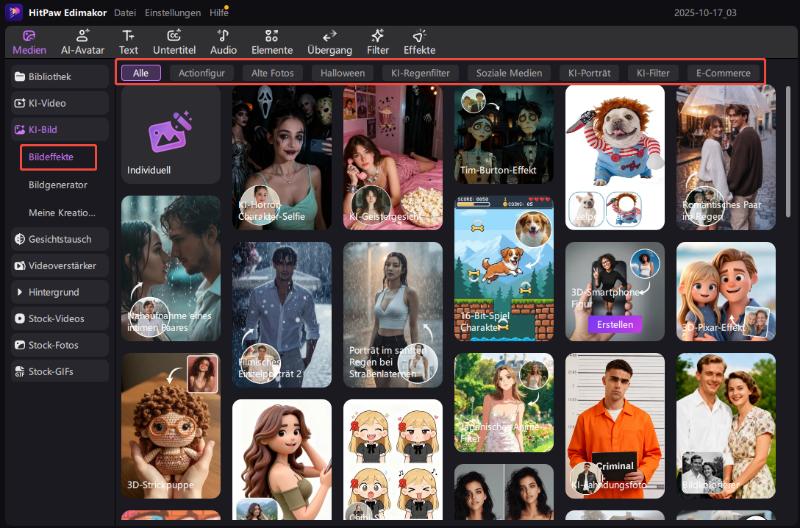
Schritt 2: Wähle einen trendigen Bildeffekt
Durchsuche die verfügbaren KI-Bildeffekte, um einen Stil zu finden, der zu deiner Vision passt. Um einen auszuwählen, bewege einfach den Mauszeiger über den gewünschten Effekt. Eine "Erstellen"-Schaltfläche wird erscheinen. Klicke darauf, um den Effekt zu aktivieren und das KI-Generierungsfenster zu öffnen.
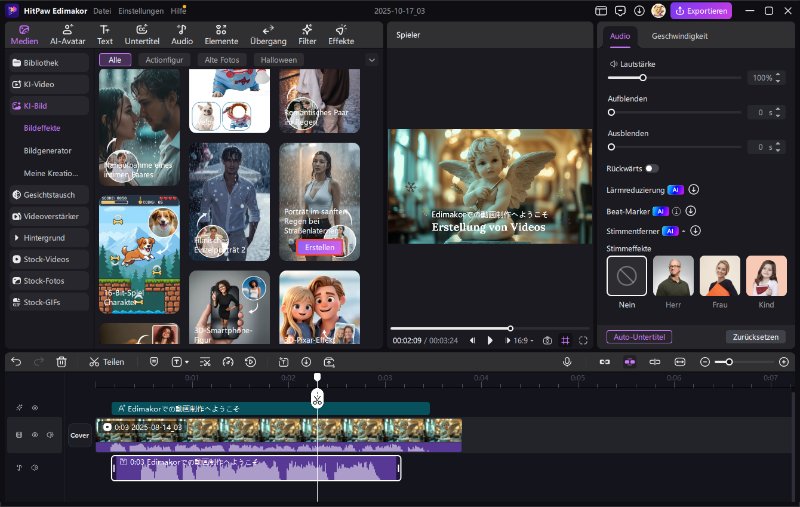
Schritt 3: Importiere dein Bild und bearbeite den Prompt
Im KI-Generierungsfenster kannst du nun dein Ergebnis anpassen.
- Bilder importieren:Lade 1 bis 3 Referenzbilder hoch, um den Stil und die Komposition der KI zu leiten.
- Den Prompt ändern:Bearbeite den vorausgefüllten Beispielsatz, um genau zu beschreiben, was du sehen möchtest. Sei so detailliert wie möglich für bessere Ergebnisse.
- Bildanzahl festlegen:Wähle aus, wie viele Variationen du von der KI generieren lassen möchtest, in der Regel zwischen 1 und 4 Bildern.
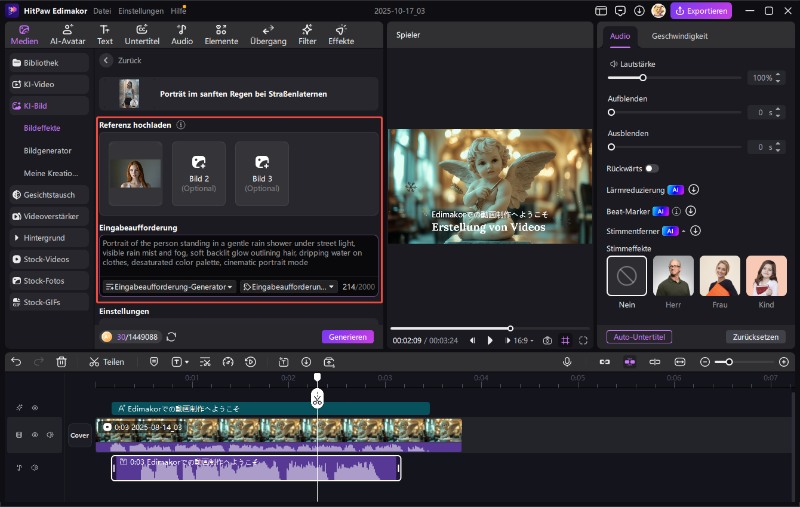
Schritt 4: Klicke auf die Generieren-Schaltfläche
Sobald du mit deinen Eingaben zufrieden bist, klicke auf die auffällige "Generieren"-Schaltfläche. Die KI von Edimakor wird nun deine Anfrage bearbeiten. Dies kann einige Augenblicke dauern, während das System deine benutzerdefinierten Bilder erstellt. Ein Fortschrittsanzeiger hält dich auf dem Laufenden. Wenn es fertig ist, werden die Bilder in "Meine Kreationen" gespeichert.
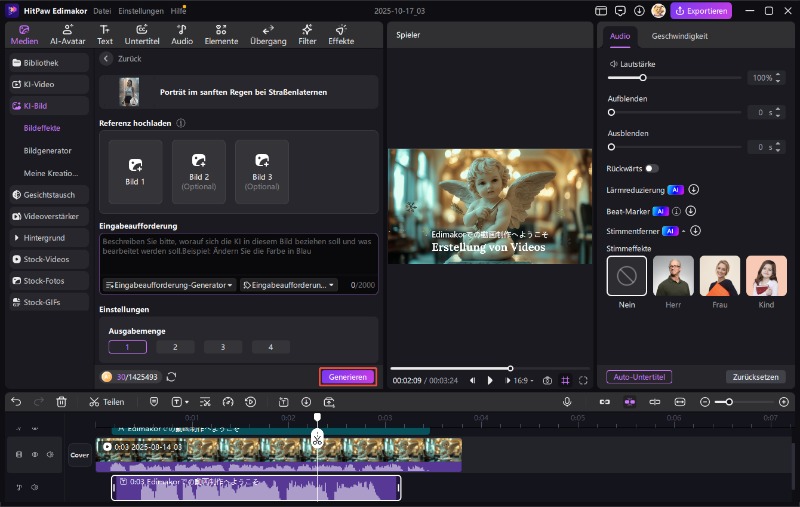
Schritt 5: Passe ein KI-Bild an (Erweitert)
Für ultimative Kontrolle nutze den "Benutzerdefiniert"-Modus. Hier sind die einfachen Schritte:
- Klicke auf die Option "Benutzerdefiniert", die es dir ermöglicht, manuell ein spezifisches KI-Modell auszuwählen (z.B. Nano Banane, Seedream),
- lade 1 oder 3 eigene Bilder hoch und schreibe detaillierte Prompts.
- Du kannst auch erweiterte Einstellungen wie Ausgabeauflösung, Seitenverhältnis und die Anzahl der zu generierenden Bilder feinabstimmen.
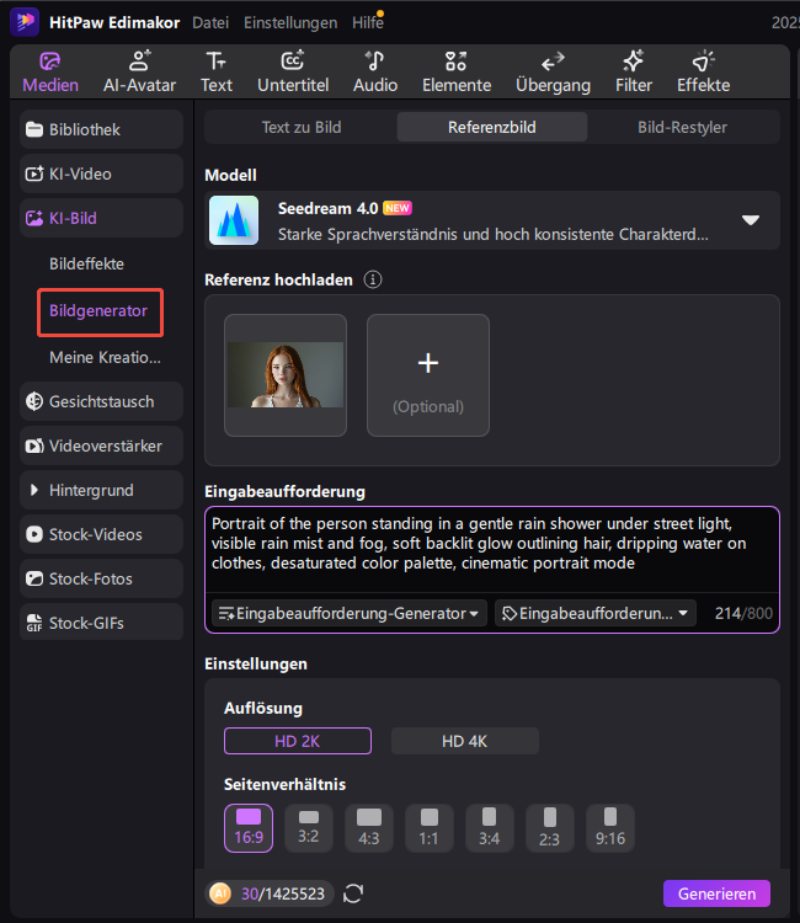
Schritt 6: Erhalte das Bild oder füge es zur Timeline hinzu
Nach der Generierung werden deine neuen KI-Bilder angezeigt. Du kannst sie sofort vom Standardstandort auf deinem Computer abrufen, indem du auf „Dateispeicherort öffnen“ klickst. Alternativ kannst du sie in deinem Videoprojekt verwenden, indem du auf die Schaltfläche "Zur Timeline hinzufügen" klickst. Das Bild wird auf deiner Videospur platziert, bereit für weitere Bearbeitungen.
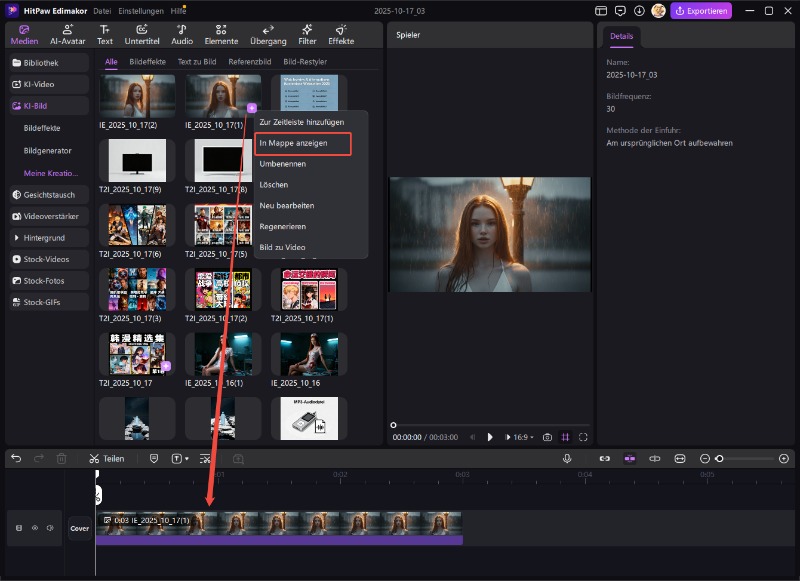
Edimakor KI-Bildeffekte vereinen nahtlos modernste Technologie mit einer benutzerfreundlichen Oberfläche. Indem du diese Schritte befolgst, kannst du mühelos benutzerdefinierte Kunstwerke erstellen, deine Erzählweise verbessern und visuell beeindruckende Videos produzieren, die dein Publikum fesseln. Beginne heute mit dem Experimentieren und entdecke das volle kreative Potenzial, das dir zur Verfügung steht.
